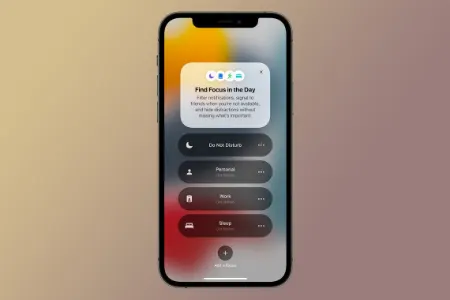
ویژگی Focus اپل در آیفون و آیپد
در این مقاله از ، به معرفی ویژگی فوکوس اپل میپردازیم. فوکوس اپل یک ویژگی جدید در سیستم عامل iOS 15 است که به کاربران امکان میدهد تا اعلانها و تماسها را براساس موقعیت، فعالیت یا زمان روز فیلتر کنند.
iOS 15 اپل در سپتامبر 2021 مجموعه ای از ویژگی های جدید را برای iPhone ، iPad، Mac و Apple Watch به ارمغان آورد، از جمله چیزی به نام Focus. سپس این ویژگی در سپتامبر 2022 در iOS 16 گسترش یافت و انتظار نمیرود تغییرات عمده دیگری در iOS 17 رخ دهد ، بنابراین در اینجا همه چیزهایی که باید در مورد فوکوس بدانید، از جمله اینکه فوکوس چیست و چگونه کار میکند، آورده شده است.
ویژگی فوکوس اپل (Focus Mode) یک ویژگی در سیستم عامل iOS است که به کاربران امکان میدهد تا اعلانها و تماسها را بر اساس موقعیت، فعالیت یا زمان روز فیلتر کنند. این ویژگی جایگزین قابلیت Do Not Disturb میشود و امکانات بیشتری را در اختیار کاربران قرار میدهد.
ایده کاهش حواسپرتی است و در iPhone، iPad ، Apple Watch و Mac کار میکند. میتوانید دستگاه خود را روی یک فوکوس خاص، مانند شخصی، کاری، ورزشی، بازی یا خواب تنظیم کنید و دستگاه شما بهطور خودکار حواسپرتیها را پنهان میکند، به دوستان سیگنال میدهد که در دسترس نیستید و اعلانها را فیلتر میکند.
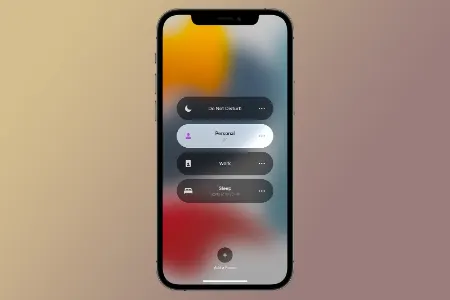
حالتهای فوکوس براساس موقعیت و فعالیت کاربر
ویژگی Apple Focus با استفاده از هوش مصنوعی تعبیه شده در دستگاه، حالتهای فوکوس را براساس موقعیت و فعالیت کاربر پیشنهاد میدهد. برای مثال، اگر کاربر در محل کار باشد، ممکن است حالت فوکوس «کار» پیشنهاد شود.
همچنین میتوانید یک فوکوس سفارشی ایجاد کنید و برای هر فوکوس، میتوانید صفحات صفحه اصلی را با برنامهها و ویجتهایی ایجاد کنید که برای فوکوس مربوطه که انتخاب کردهاید اعمال میشوند و فقط برنامههای مربوطه را برای کاهش وسوسه نمایش میدهند.
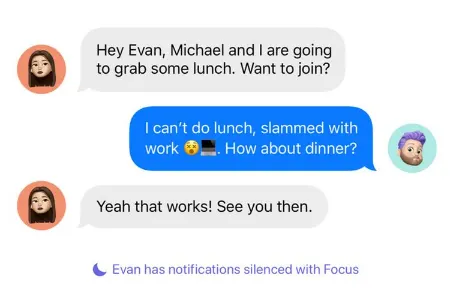
ارسال پیام برای کاربرانی که با شما تماس می گیرند
وقتی فوکوس اعلانها را مسدود میکند، پیامها به مخاطبین نشان میدهد که در دسترس نیستید. اگر مخاطبان فوریت داشته باشند، میتوانند پیامی ارسال کنند. این شبیه به نحوه شروع «مزاحم نشوید هنگام رانندگی» است.
هنگامی که یک فوکوس روی یکی از دستگاه های اپل شما تنظیم شود، در تمام دستگاه های اپل شما تنظیم می شود.
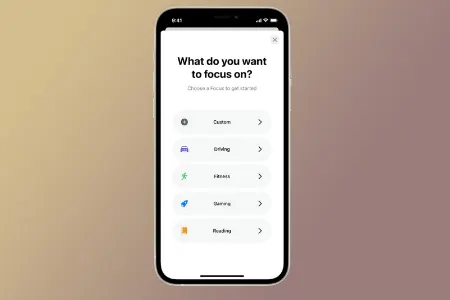
ایجاد فوکوس سفارشی
برای تنظیم Focus در iPhone و iPad خود، مراحل زیر را دنبال کنید:
1. مطمئن شوید که دستگاه شما از iOS 16 یا iPadOS 16 برای همه ویژگی ها استفاده می کند.
2. Control Center را روی دستگاه خود راه اندازی کنید.
3. کاشی Focus را خواهید دید.
4. برای نمایش منوی Focus، آن را به مدت طولانی فشار دهید و نگه دارید.
5. برای شروع روی گزینه Focus - Do Not Disturb، Sleep، Personal یا Work - ضربه بزنید. Sleep و Do Not Disturb تنظیماتی مانند گزینههای زمانبندی دارند، در حالی که Personal و Work سفارشیسازی بیشتری دارند.
6. همچنین میتوانید روی «New Focus» در پایین ضربه بزنید تا موارد خود را ایجاد کنید، مانند بازی یا ورزش.
7. از دستورالعمل های روی صفحه پیروی کنید.
8. همچنین می توانید از طریق تنظیمات به ویژگی Focus دسترسی داشته باشید.
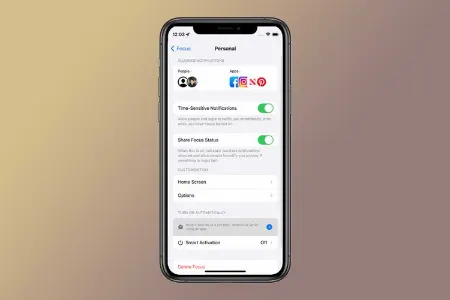
مراحل تنظیم Focus در iPhone و iPad
دستورالعملهای روی صفحه شامل انتخاب مخاطبینی است که میخواهید وقتی فوکوس روشن است، از کدام برنامهها اعلانها دریافت کنید و انتخاب کنید که آیا میخواهید اعلانهای حساس به زمان ارسال شوند یا خیر.
سپس یک صفحه خلاصه برای آن فوکوس خاص ظاهر میشود، جایی که میتوانید مواردی مانند صفحه اصلی، روشن یا خاموش کردن صفحه قفل کمنور، روشن یا خاموش کردن اشتراکگذاری وضعیت فوکوس و روشن یا خاموش کردن Smart Activation را سفارشی کنید.
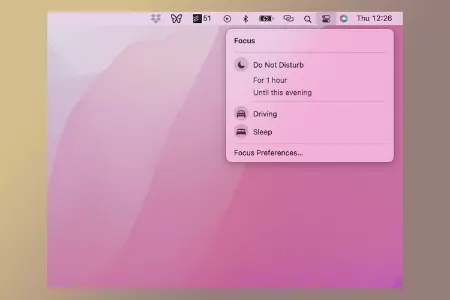
دسترسی به ویژگی Focus از طریق تنظیمات
برای راه اندازی Focus در مک، مراحل زیر را دنبال کنید:
1. مطمئن شوید که مک شما دارای macOS 15 یا بالاتر است.
2. Control Centre را راه اندازی کنید (نماد دو نوار کنار نماد جستجو در گوشه سمت راست بالای صفحه نمایش شما)
3. هنگامی که به macOS 15 ارتقا دهید، کاشی Focus را به طور پیش فرض خواهید دید
4. روی گزینه Focus ضربه بزنید.
5. تنظیمات فوکوس را انتخاب کنید تا بتوانید کمی فوکوس خود را سفارشی کنید
6. تنظیمات فوکوس را میتوانید از طریق اعلانها در تنظیمات سیستم، که از طریق منوی اپل در بالا سمت چپ قابل دسترسی است، تغییر دهید.
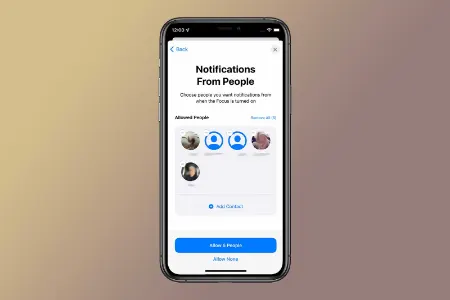
سفارشی سازی تنظیمات فوکوس
1. فوکوس اپل چیست؟
فوکوس اپل یک ویژگی جدید در سیستم عامل iOS 15 است که به کاربران امکان میدهد تا اعلانها و تماسها را بر اساس موقعیت، فعالیت یا زمان روز فیلتر کنند. این ویژگی جایگزین قابلیت Do Not Disturb میشود و امکانات بیشتری را در اختیار کاربران قرار میدهد.
2. چگونه میتوانم حالتهای فوکوس سفارشی ایجاد کنم؟
برای ایجاد حالت فوکوس سفارشی، مراحل زیر را دنبال کنید:
1. به تنظیمات بروید.
2. روی فوکوس ضربه بزنید.
3. روی دکمه «+» ضربه بزنید.
4. نام و توضیحی برای حالت فوکوس خود وارد کنید.
5. برنامهها و مخاطبانی را که میخواهید در این حالت اعلانها را دریافت کنند انتخاب کنید.
6. نحوه نمایش اعلانها در این حالت را انتخاب کنید.
7. روی «ذخیره» ضربه بزنید.
3. آیا میتوانم فوکوس اپل را با برنامههای شخص ثالث ادغام کنم؟
بله، میتوانید فوکوس اپل را با برنامههای شخص ثالث ادغام کنید. برای این کار، مراحل زیر را دنبال کنید:
1. برنامهای را که میخواهید با فوکوس اپل ادغام کنید باز کنید.
2. به تنظیمات برنامه بروید.
3. به دنبال گزینهای برای ادغام با فوکوس اپل بگردید.
4. شرایطی را که میخواهید اعلانهای برنامه در آنها فیلتر شوند انتخاب کنید.
4. آیا فوکوس اپل در تمام دستگاههای اپل موجود است؟
خیر، فوکوس اپل فقط در دستگاههایی که از iOS 15 یا iPadOS 15 به بالاتر پشتیبانی میکنند موجود است.
5. فوکوس اپل چه مزایایی دارد؟
- به شما کمک میکند تا حواستان کمتر پرت شود و روی کار یا فعالیت مورد نظر خود تمرکز کنید.
- به شما کمک میکند تا زمان خود را بهتر مدیریت کنید.
- میتواند به کاهش استرس و افزایش بهرهوری کمک کند.
6. فوکوس اپل چه معایبی دارد؟
- ممکن است تنظیم آن برای برخی از کاربران دشوار باشد.
- ممکن است برخی از برنامهها به درستی با آن ادغام نشوند.
- ممکن است باعث شود که از برخی اعلانهای مهم جا بمانید.
7. آیا فوکوس اپل جایگزین مناسبی برای Do Not Disturb است؟
بله، فوکوس اپل جایگزین مناسبی برای Do Not Disturb است. فوکوس اپل امکانات بیشتری را در اختیار کاربران قرار میدهد، مانند امکان فیلتر اعلانها بر اساس فعالیت یا موقعیت.
8. آیا فوکوس اپل برای همه مناسب است؟
خیر، فوکوس اپل برای همه مناسب نیست. اگر از اعلانها برای کارهای مهم استفاده میکنید، ممکن است فوکوس اپل برای شما مناسب نباشد.
فوکوس اپل یک ویژگی جدید و کاربردی در سیستم عامل iOS 15 به بالا است که میتواند به کاربران کمک کند تا حواسشان کمتر پرت شود و روی کار یا فعالیت مورد نظر خود تمرکز کنند. این ویژگی امکانات زیادی را در اختیار کاربران قرار میدهد، مانند امکان فیلتر اعلانها بر اساس موقعیت، فعالیت یا زمان روز. فوکوس اپل میتواند به کاربران کمک کند تا زمان خود را بهتر مدیریت کنند و بهرهوری خود را افزایش دهند. همچنین، میتواند به کاهش استرس و بهبود سلامت روان کمک کند. البته، فوکوس اپل برای همه مناسب نیست. اگر از اعلانها برای کارهای مهم استفاده میکنید، ممکن است فوکوس اپل برای شما مناسب نباشد.
گردآوری:بخش کامپیوتر و اینترنت
پاسخ ها